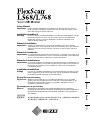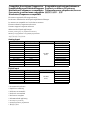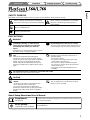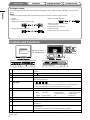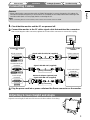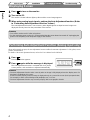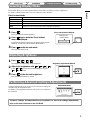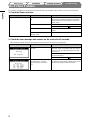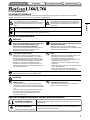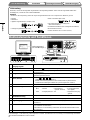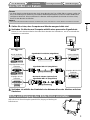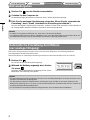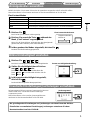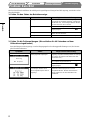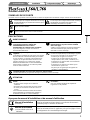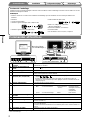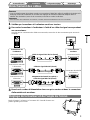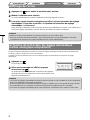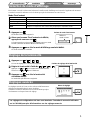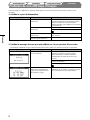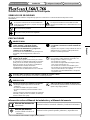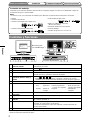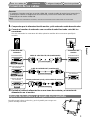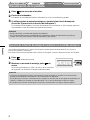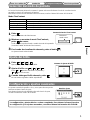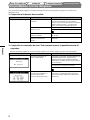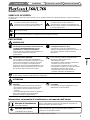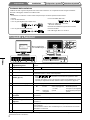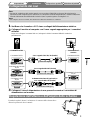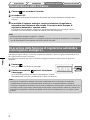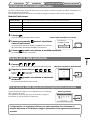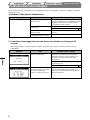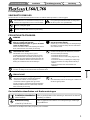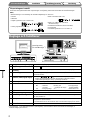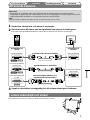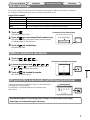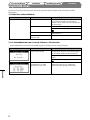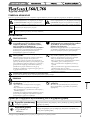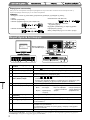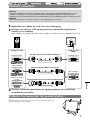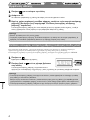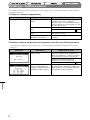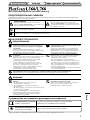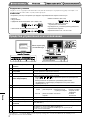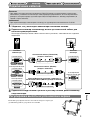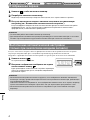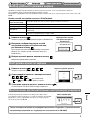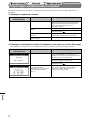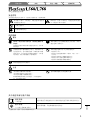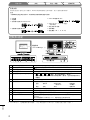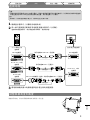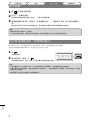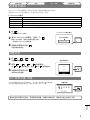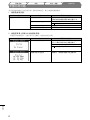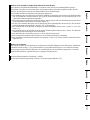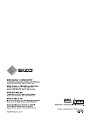English Deutsch Français Español Italiano Svenska Greece Russia
Ё᭛
Setup Manual
Important: Please read this Setup Manual and the User’s Manual stored on the CD-
ROM carefully to familiarize yourself with safe and effective usage. Please
retain this manual for future reference.
Installationshandbuch
Wichtig: Lesen Sie dieses Installationshandbuch und das Benutzerhandbuch (auf der
CD-ROM) aufmerksam durch, um sich mit der sicheren und effi zienten
Bedienung vertraut zu machen. Bewahren Sie dieses Handbuch zum
späteren Nachschlagen auf.
Manuel d’installation
Important : Veuillez lire attentivement ce manuel d’installation, ainsi que le manuel
d’utilisation inclus sur le CD-ROM, pour vous familiariser avec une utilisation
effi cace et en toute sécurité. Veuillez conserver ce manuel pour référence
ultérieure.
Manual de instalación
Importante: Lea detenidamente este Manual de instalación y el Manual del usuario (en el
CD-ROM) para familiarizarse con las normas de seguridad y procedimientos
de uso. Conserve este manual para consultas posteriores.
Manuale di installazione
Importante: si consiglia di leggere con attenzione il presente Manuale di installazione e il
Manuale dell’utente (sul CD-ROM in dotazione) per acquisire le informazioni
necessarie per un utilizzo sicuro ed effi cace. Conservare il manuale per
consultazioni future.
Installationshandboken
Viktigt: Läs den här installationshandboken och bruksanvisningen som fi nns på CD-
skivan noggrant så att du känner dig säker och får ett effektivt användande
av produkten. Behåll manualen för framtida behov.
Εγχειρίδιο εγκατάστασης
Σημαντικό: Διαβάστε προσεκτικά αυτό το εγχειρίδιο εγκατάστασης και το εγχειρίδιο
χρήσης που είναι αποθηκευμένο στο CD-ROM για να εξοικειωθείτε με την
ασφαλή και αποτελεσματική χρήση της μονάδας. Διατηρήστε αυτό το
εγχειρίδιο για μελλοντική χρήση.
Руководство по установке
Важно! Внимательно прочитайте настоящее Руководство по установке и
Руководство пользователя на диске CD-ROM для получения сведений о
безопасной и эффективной эксплуатации. Сохраните это руководство
для справки.
䆒ᅮݠ
䞡㽕џ乍˖ 䇋Ҩ㒚䯙䇏ټᄬܝⲬ⠛Ёⱘ䆒ᅮݠ⫼᠋ݠˈҹ֓❳ᙝᅝܼ᳝ᬜՓ⫼ᴀ
ᰒ⼎఼ⱘֵᙃDŽ䇋ֱ⬭ᴀݠˈҹ֓Ҟৢখ㗗DŽ

Compatible Resolutions/Freguencies Kompatibla upplösningar/frekvenser
Kompatible Aufl ösungen/Bildwiederholfrequenzen
Συμβατές αναλύσεις/Συχνότητες
Résolutions/Fréquences compatibles
Поддерживаемые разрешения/частоты
Frecuencias y resoluciones compatibles
ݐᆍⱘߚ䕼⥛ˋ乥⥛
Risoluzioni/Frequenze compatibili:
The monitor supports the following resolutions.
Der Monitor unterstützt die nachfolgend aufgeführten Aufl ösungen.
Le moniteur est compatible avec les résolutions suivantes.
El monitor admite las siguientes resoluciones.
Il monitor supporta le seguenti risoluzioni.
Skärmen stöder följande upplösningar.
Η οθόνη υποστηρίζει τις παρακάτω αναλύσεις.
Монитор поддерживает следующие разрешения.
ᴀᰒ⼎఼ᬃᣕϟ߫ߚ䕼⥛DŽ
Analog Input
Resolution Frequency Dot Clock Remarks
320 × 200 70 Hz
135 MHz
(Max.)
VGA Graphic
640 × 480 – 75 Hz VGA, VESA
640 × 480 67 Hz Apple Macintosh
720 × 400 70 Hz VGA TEXT
800 × 600 – 75 Hz VESA
832 × 624 75 Hz Apple Macintosh
1024 × 768 – 75 Hz VESA
1152 × 864 75 Hz VESA
1152 × 870 75 Hz Apple Macintosh
1280 × 960 60 Hz VESA
1280 × 960 75 Hz Apple Macintosh
*1280 × 1024 – 75 Hz VESA
Digital Input
Resolution Frequency Dot Clock Remarks
640 × 480 60Hz
108 MHz
(Max.)
VGA
720 × 400 70Hz VGA TEXT
720 × 480 60Hz VESA Safe Mode
800 × 600 60Hz VESA
1024 × 768 60Hz VESA
*1280 × 1024 60Hz VESA
* Recommended resolution
* Empfohlene Aufl ösung
* Résolution recommandée
* Resolución recomendada
* Risoluzione consigliata
* Rekommenderad upplösning
* Συνιστώμενη ανάλυση
* Рекомендованное разрешение
* 㤤ⱘߚ䕼⥛
La page est en cours de chargement...

2
English
TroubleshootingSetting/AdjustmentInstallationPrior to use
Package Contents
Check that all the following items are included in the packaging box. If any items are missing or damaged, contact your local
dealer.
NOTE
• Please keep the packaging box and materials for future movement or transport of the monitor.
□ Monitor
□ Power cord
□ Digital signal cable (FD-C35/FD-C39)
□ Analog signal cable (MD-C87)
□ EIZO USB cable (MD-C93)
□ EIZO LCD Utility Disk (CD-ROM)
• User’s Manual
□ Setup Manual (this manual)
□ Limited warranty
□ Fixing screws: M4 × 12 mm 4PCS
Controls and Functions
1 Input signal selection button Switches input signals for display when two PCs are connected to the
monitor.
2 Mode button
The
button allows you to switch the display.
3 Auto adjustment button Performs the function to adjust the screen automatically. (analog input only)
4 Enter button Displays the Adjustment menu, determines an item on the menu screen, and
saves values adjusted.
5 Control buttons (Left, Down,
Up, Right)
•
/ / / button: Displays the brightness adjustment window
(page 5).
• Chooses an adjustment item or increases/decreases adjusted values for
advanced adjustments using the Adjustment menu (page 5).
6 Power button Turns the power on or off.
7 Power indicator Indicates monitor’s operation status.
Blue : Operating Flashing yellow
(2 time for each)
: Power Save mode
(Digital only)
Yellow : Power saving Off : Power off
8 Security lock slot Complies with Kensington’s MicroSaver security system.
9 Stand (Detachable) Stand adjusts the height and angle of the monitor screen.
10 Input signal connectors Left: DVI-D connector (SIGNAL 1) /Right: D-sub mini 15-pin connector
(SIGNAL 2)
11 USB port Connects the USB cable to use the ScreenManager Pro for LCD software
(for Windows).
For how to use it, refer to the User’s Manual on the CD-ROM.
12 Cable holder Holds the monitor cables.
* ScreenManager
®
is an EIZO’s nickname of the Adjustment menu. (For how to use ScreenManager, refer to the User’s Manual on
the CD-ROM.)
Power connector
Adjustment menu
(*ScreenManager
®
)

3
English
TroubleshootingSetting/AdjustmentPrior to use Installation
Connecting Cables
Attention
• When replacing the current monitor with an L568/L768 monitor, be sure to change the PC settings for
resolution and vertical frequency to those which are available for the L568/L768 monitor referring to the
resolution table (back of cover page) before connecting the PC.
NOTE
• When connecting two PCs to the monitor, refer to the User’s Manual on the CD-ROM.
1
Check that the monitor and the PC are powered off.
2
Connect the monitor to the PC with a signal cable that matches the connectors.
After connecting the cable connectors, tighten the screws of the connectors to secure the coupling.
3
Plug the power cord into a power outlet and the Power connector on the monitor.
Adjusting Screen Height and Angle
Adjust the screen height, tilt and swivel the screen to the best condition for working.
Connectors on the
PC
DVI-D connector
D-sub mini 15-pin
connector
D-sub 15-pin
connector
Connectors on the
monitor
DVI-D connector
D-sub mini 15-pin
connector
Signal cable FD-C35/C39 (supplied)
Signal cable MD-C87 (supplied)
Macintosh Adapter (optional) and
signal cable MD-C87 (supplied)
Digital connection
Analog connection
Analog connection
La page est en cours de chargement...

5
English
Prior to use Installation TroubleshootingSetting/Adjustment
Selecting Display Mode
FineContrast allows you to select the best display mode easily according to monitor’s application.
For details of FineContrast, refer to the User’s Manual on the CD-ROM.
FineContrast Mode
Custom Available for making desired setting.
Movie Suitable for playing back animated images.
Picture Suitable for displaying images such as photos or picture images.
Text Suitable for displaying texts for word processing or spreadsheets.
sRGB Suitable for color matching with sRGB compatible peripherals.
1
Press .
The FineContrast window appears.
2
Press again while the FineContrast
menu is displayed.
Each time the button is pressed, the mode on the screen
switches. (Refer to the FineContrast Mode table.)
3
Press at the desired mode.
The selected mode is set.
Adjusting Brightness
1
Press / / / .
The brightness adjustment window appears.
2
Adjust the brightness with / / / .
Press or to increase screen brightness or press
or to decrease.
3
Press at the desired brightness.
The specifi ed brightness is saved.
Performing Advanced Settings/Adjustments
Advanced adjustments for the screen or color and various settings are
available using the Adjustment menu.
For details of each adjustment function, refer to the User’s Manual on
the CD-ROM.
Brightness adjustment Window
Displays the
current mode.
FineContrast mode Window
The basic settings and adjustments are completed. For advanced settings/adjustments,
refer to the User’s Manual on the CD-ROM.
Adjustment menu
La page est en cours de chargement...
La page est en cours de chargement...
La page est en cours de chargement...

3
Deutsch
Vor der Benutzung Installation
Einstellungen/Justierung
Fehlerbeseitigung
Anschließen von Kabeln
Hinweis
• Um einen bereits vorhandenen Monitor durch einen Monitor des Typs L568/L768 zu ersetzen, stellen Sie
die PC-Einstellungen für Aufl ösung und vertikale Bildwiederholfrequenz auf die für L568/L768-Monitore
verfügbaren Werte ein. Diese entnehmen Sie bitte der Aufl ösungstabelle (Rückseite der ersten Seite),
bevor Sie den Monitor anschließen.
HINWEIS
• Lesen Sie im Benutzerhandbuch auf der CD-ROM nach, wenn Sie zwei PCs an den Monitor anschließen möchten.
1
Stellen Sie sicher, dass Computer und Monitor ausgeschaltet sind.
2
Verbinden Sie Monitor und Computer mithilfe eines passenden Signalkabels.
Ziehen Sie nach dem Anschließen der Kabel die Schrauben der Verbinder an, um ein versehentliches
Ausstecken zu verhindern.
3
Verbinden sie mithilfe des Netzkabels den Netzanschluss des Monitors mit einer
Steckdose.
Höhe und Neigung des Bildschirms einstellen
Stellen Sie die für Ihren Arbeitsplatz optimale Höhe, Neigung und Drehung des
Bildschirms ein.
Anschlüsse am
PC
DVI-D-Verbinder
15-poliger Mini-D-Sub-
Verbinder
15-poliger D-Sub-
Verbinder
Anschlüsse am
Monitor
DVI-D-Verbinder
15-poliger Mini-D-Sub-
Verbinder
Signalkabel FD-C35/C39 (mitgeliefert)
Signalkabel MD-C87 (mitgeliefert)
Macintosh-Adapter (optional) und
Signalkabel MD-C87 (mitgeliefert)
Digitale Verbindung
Analoge Verbindung
Analoge Verbindung
La page est en cours de chargement...
La page est en cours de chargement...
La page est en cours de chargement...

1
Français
SYMBOLES DE SECURITE
Ce manuel utilise les symboles de sécurité présentés ci-dessous. Ils signalent des informations critiques. Veuillez les lire attentivement.
AVERTISSEMENT
Le non-respect des consignes données dans un message
AVERTISSEMENT peut entraîner des blessures graves
ou même la mort.
ATTENTION
Le non-respect des consignes données dans un message
ATTENTION peut entraîner des blessures et/ou
endommager le matériel ou le produit.
Indique une action interdite.
Signale la nécessité d’une mise à la terre de sécurité.
PRECAUTIONS
AVERTISSEMENT
En cas d’émission de fumée, d’odeur de brûlé
ou de bruits anormaux, débranchez
immédiatement tous les cordons
d’alimentation et contactez votre revendeur.
Il peut être dangereux d’utiliser un moniteur au
fonctionnement défectueux.
Utilisez le cordon d’alimentation fourni pour le
branchement sur la prise secteur standard
dans votre pays.
Vérifi ez la tension nominale du cordon d’alimentation.
Tout autre branchement peut présenter des risques
d’incendie ou de choc électrique.
Eloignez les petits objets ou les liquides de
l’appareil.
L’introduction accidentelle de petits objets ou de liquide
dans les orifi ces de ventilation du boîtier peut entraîner
un choc électrique, un incendie ou des dommages sur
l’appareil. Si un objet tombe dans le boîtier ou si du
liquide se répand sur ou à l’intérieur de l’appareil,
débranchez immédiatement le cordon d’alimentation.
Faites contrôler l’appareil par un technicien qualifi é
avant de l’utiliser à nouveau.
Choisissez bien l’emplacement du moniteur.
Un mauvais emplacement peut endommager l’appareil,
ou provoquer un incendie ou un choc électrique.
• N’utilisez pas cet appareil à l’extérieur.
• N’utilisez pas cet appareil dans des moyens de
transport (bateau, avion, trains, automobiles, etc.).
• N’installez pas cet appareil dans un environnement
poussiéreux ou humide.
• N’installez pas cet appareil à un endroit exposé
directement à la vapeur d’eau.
• Ne placez pas cet appareil près des appareils de
chauffage ou d’humidifi cation.
L’appareil doit être raccordé à une prise avec mise à la terre.
Tout autre branchement peut présenter des risques d’incendie ou de choc électrique.
ATTENTION
N’obstruez pas les orifi ces de ventilation du
boîtier.
• Ne placez jamais d’objets sur les orifi ces de
ventilation.
• N’installez pas le moniteur dans un espace confi né.
• N’utilisez pas le moniteur couché sur le côté ni à
l’envers.
Toute utilisation obstruant les orifi ces de ventilation,
risque d’empêcher une circulation d’air normale ou
d’entraîner un incendie ou d’autres dommages.
Utilisez une prise électrique facilement
accessible.
Ceci vous permettra de débrancher rapidement
l’appareil en cas de problème.
Moniteur couleur LCD
Dépannage
Configuration/Réglage
InstallationAvant utilisation
A propos du manuel d’installation et du manuel d’utilisation
Manuel d’installation
(ce manuel)
Décrit les informations de base depuis le raccordement du moniteur à
l’ordinateur jusqu’à l’utilisation du moniteur.
Manuel d’utilisation
(• Fichier HTML inclus sur le
CD-ROM)
Décrit les informations liées à l’application, tels que les réglages d’écran,
les confi gurations et les caractéristiques techniques.

2
Français
Dépannage
Configuration/Réglage
InstallationAvant utilisation
Contenu de l’emballage
Vérifi ez que tous les éléments indiqués ci-dessous sont inclus dans le carton d’emballage. Contactez votre revendeur si l’un des
éléments est manquant ou abîmé.
REMARQUE
• Veuillez conserver le carton et les matériaux d’emballage pour les réutiliser lors d’un transport ultérieur du
moniteur.
□ Moniteur
□ Cordon d’alimentation
□ Câble de signal numérique (FD-C35/FD-C39)
□ Câble de signal analogique (MD-C87)
□ Câble USB EIZO (MD-C93)
□ EIZO LCD Utility Disk (CD-ROM)
• Manuel d’utilisation
□ Manuel d’installation (ce manuel)
□ Garantie limitée
□ Vis de fi xation : M4 × 12 (mm) × 4 pièces
Commandes et fonctions
1 Touche de sélection du signal
d’entrée
Commute les signaux d’entrée de l’affi chage lors du raccordement de deux
ordinateurs au moniteur.
2 Touche de changement de
mode
La touche
vous permet de commuter le mode d’affi chage.
3 Touche de réglage automatique Permet de régler automatiquement l’écran (entrée analogique uniquement).
4 Touche de validation Affi che le menu de réglage, et permet de sélectionner une option dans l’écran de
menu et d’enregistrer les valeurs défi nies.
5 Touches de commande
(Gauche, Bas, Haut, Droite)
• Touche
/ / / : affi che l’écran de réglage de la luminosité
(page 5).
• Permet de sélectionner une option de réglage ou d’augmenter et/ou de
diminuer les valeurs défi nies pour des réglages avancés à l’aide du menu de
réglage (page 5).
6 Touche d’alimentation Permet de mettre sous/hors tension.
7 Voyant d’alimentation Indique l’état de fonctionnement du moniteur.
Bleu : en fonctionnement Jaune clignotant
(2 fois)
:
mode d’économie
d’énergie (connexion
numérique
uniquement)
Jaune : économie d’énergie Eteint : hors tension
8 Fente pour le verrouillage de
sécurité
Compatible avec le système de sécurité MicroSaver de Kensington.
9 Pied (démontable) Le pied permet de régler la hauteur et l’angle de l’écran du moniteur.
10 Connecteurs de signal d’entrée Gauche : connecteur DVI-D (SIGNAL 1) /Droite : connecteur D-sub mini à 15
broches (SIGNAL 2)
11 Port USB Permet de brancher le câble USB pour utiliser le logiciel ScreenManager Pro for
LCD (pour Windows).
Consultez le manuel d’utilisation sur le CD-ROM pour savoir comment utiliser ce
logiciel.
12 Enveloppe de câbles Maintient en place les câbles du moniteur.
* ScreenManager
®
est le nom choisi par EIZO pour le menu de réglage. (Consultez le manuel d’utilisation sur le CD-ROM pour savoir comment
utiliser ScreenManager.)
Connecteur d’alimentation
Menu de réglage
(*ScreenManager
®
)

3
Français
Dépannage
Configuration/Réglage
InstallationAvant utilisation
Branchement des câbles
Attention
• Lors du remplacement du moniteur actuel par un moniteur L568/L768, veillez à modifi er la résolution et le
balayage vertical de l’ordinateur en fonction des réglages du moniteur L568/L768 indiqués dans le
tableau des résolutions (verso de la couverture) avant de raccorder l’ordinateur.
REMARQUE
• Pour raccorder deux ordinateurs au moniteur, consultez le Manuel d’utilisation inclus sur le CD-ROM.
1
Vérifi ez que le moniteur et l’ordinateur sont hors tension.
2
Raccordez le moniteur à l’ordinateur à l’aide d’un câble de signal correspondant
aux connecteurs.
Une fois que les connecteurs de câble sont connectés, serrez les vis des connecteurs pour assurer le
couplage.
3
Branchez le cordon d’alimentation dans une prise secteur et dans le connecteur
d’alimentation du moniteur.
Réglage de la hauteur et de l’angle de l’écran
Réglez la hauteur, l’inclinaison et l’orientation de l’écran afi n d’assurer une
position agréable pour le travail.
Connecteurs de
l’ordinateur
Connecteur DVI-D
Connecteur D-sub mini
à 15 broches
Connecteur D-sub à
15 broches
Connecteurs du
moniteur
Connecteur DVI-D
Connecteur D-sub mini
à 15 broches
Câble de signal FD-C35/C39 (fourni)
Câble de signal MD-C87 (fourni)
Adaptateur Macintosh (en option) +
Câble de signal MD-C87 (fourni)
Connexion numérique
Connexion analogique
Connexion analogique

4
Français
Dépannage
Configuration/Réglage
InstallationAvant utilisation
Affi chage de l’écran
1
Appuyez sur pour mettre le moniteur sous tension.
2
Mettez l’ordinateur sous tension.
Le voyant d’alimentation du moniteur devient bleu et l’image apparaît à l’écran.
3
Lorsqu’un signal d’entrée analogique est utilisé, activez la fonction de réglage
automatique. (Consultez la section « Activation de la fonction de réglage
automatique » ci-dessous.)
Etant donné que l’affi chage se fait en fonction des données prédéfi nies du moniteur, cela signifi e que la
fonction de réglage automatique n’est pas utile lors de l’entrée de signaux numériques.
Attention
• Mettez le moniteur et l’ordinateur hors tension lorsque vous ne les utilisez plus.
• Pour une économie d’énergie maximale, il est recommandé que le voyant d’alimentation soit éteint.
L’alimentation du moniteur est coupée en débranchant le cordon d’alimentation.
Attention
• La fonction de réglage automatique fonctionne lorsqu’une image occupe la totalité de la zone d’affi chage
d’un écran d’ordinateur Macintosh ou Windows.
Elle ne fonctionne pas correctement lorsqu’une image ne s’affi che que sur une partie de l’écran (fenêtre
de commande DOS, par exemple) ou lorsqu’un arrière-plan noir (papier peint, etc.) est utilisé.
• La fonction de réglage automatique peut ne pas fonctionner correctement avec certaines cartes vidéo.
Activation de la fonction de réglage automatique
(entrée analogique uniquement)
Lorsque des signaux analogiques sont entrés, la fonction de réglage automatique permet de régler automatiquement
l’horloge, la phase, la position de l’écran et la résolution.
Consultez le manuel d’utilisation inclus sur le CD-ROM pour plus d’informations sur la fonction de réglage
automatique.
1
Appuyez sur .
Un message s’affi che.
2
Alors que le message est affi ché, appuyez
de nouveau sur
.
La fonction de réglage automatique est activée et les réglages
d’horloge, de phase, de position de l’écran et de résolution sont
effectués automatiquement.

5
Français
Dépannage
Configuration/Réglage
InstallationAvant utilisation
Sélection du mode d’affi chage
FineContrast vous aide à sélectionner facilement le meilleur mode d’affi chage en fonction de l’application du moniteur.
Consultez le manuel d’utilisation sur le CD-ROM pour plus d’informations sur cette fonction.
Mode FineContrast
Custom (Personnaliser) Permet de personnaliser vos réglages.
Movie (Cinéma) Adapté à la lecture d’images animées.
Picture (Image) Adapté à l’affi chage de photos ou d’images.
Text (Texte) Adapté à l’affi chage de textes pour traitement de texte ou feuille de calcul.
sRGB Adapté à la comparaison des couleurs des périphériques compatibles sRGB.
1
Appuyez sur .
La fenêtre FineContrast apparaît.
2
Alors que le menu FineContrast est affi ché,
appuyez de nouveau sur
.
A chaque pression sur la touche, le réglage passe au mode
suivant (consultez le tableau Mode FineContrast).
3
Appuyez sur une fois le mode d’affi chage souhaité défi ni.
Le mode sélectionné est défi ni.
Réglage de la luminosité
1
Appuyez sur / / / .
L’écran de réglage de la luminosité apparaît.
2
Réglez la luminosité à l’aide de / / / .
Appuyez sur ou pour augmenter la luminosité de
l’écran ou sur ou pour la diminuer.
3
Appuyez sur une fois la luminosité
souhaitée défi nie.
La luminosité spécifi ée est enregistrée.
Réglages avancés
Les réglages avancés de l’écran ou des couleurs et différents autres
réglages sont disponibles dans le menu de réglage.
Consultez le manuel d’utilisation inclus sur le CD-ROM pour plus
d’informations sur chaque fonction de réglage.
Fenêtre de réglage de la luminosité
Affi che le
mode courant.
Fenêtre du mode FineContrast
Les réglages et confi gurations de base sont terminés. Consultez le manuel d’utilisation
sur le CD-ROM pour plus d’informations sur les réglages avancés.
Menu de réglage

6
Français
Dépannage
Configuration/Réglage
InstallationAvant utilisation
Problème de non-affi chage d’images
Si aucune image ne s’affi che sur le moniteur même après avoir recouru aux solutions suivantes, contactez votre
revendeur.
1. Vérifi ez le voyant d’alimentation.
Symptôme Etat Cause possible et solution
Aucune image Le voyant d’alimentation ne
s’allume pas.
Vérifi ez que le cordon d’alimentation est
correctement branché. Si le problème persiste,
mettez le moniteur hors tension pendant
quelques minutes, puis remettez-le sous tension
et recommencez.
Le voyant d’alimentation
devient bleu.
Vérifi ez le réglage de luminosité.
Commutez le signal d’entrée en appuyant sur
.
Le voyant d’alimentation
devient jaune.
Appuyez sur une touche du clavier ou cliquez
avec la souris.
Le voyant d’alimentation est
jaune et clignote lentement.
Mettez l’ordinateur sous tension.
2. Vérifi ez le message d’erreur qui reste affi ché sur l’écran pendant 40 secondes.
Ces messages s’affi chent lorsque le signal d’entrée est incorrect, même si le moniteur fonctionne correctement.
Symptôme Etat Cause possible et solution
Le signal d’entrée n’est pas
reçu correctement.
Si l’image s’affi che normalement au bout
d’instant, le moniteur ne présente aucun
dysfonctionnement. (Certains ordinateurs
n’émettent pas de signal dès la mise sous
tension.)
Vérifi ez si le câble de signal est correctement
branché à l’ordinateur.
Commutez le signal d’entrée en appuyant sur
.
La fréquence du signal est en
dehors de la spécifi cation. La
fréquence de signal incorrecte
est indiquée en rouge.
Passez à un mode approprié à l’aide de
l’utilitaire de la carte vidéo. Consultez le manuel
de la carte vidéo pour plus d’informations.
La page est en cours de chargement...
La page est en cours de chargement...
La page est en cours de chargement...
La page est en cours de chargement...
La page est en cours de chargement...
La page est en cours de chargement...
La page est en cours de chargement...
La page est en cours de chargement...
La page est en cours de chargement...
La page est en cours de chargement...
La page est en cours de chargement...
La page est en cours de chargement...
La page est en cours de chargement...
La page est en cours de chargement...

3
Svenska
Före användningen Installation Inställning/justering Felsökning
Att ansluta kablarna
Observera
• När du byter ut en befi ntlig skärm mot L568/L768 skall du försäkra dig om att du ändrar datorns
inställningar för upplösning och vertikal frekvens till de som är tillgängliga för L568/L768 genom att se till
upplösningstabellen (baksidan av omslagssidan) innan du ansluter datorn.
OBS!
• När du ansluter två datorer till monitorn skall du se bruksanvisningen på CD-skivan.
1
Kontrollera att monitorn och datorn är avstängda.
2
Anslut monitorn till datorn med en signalkabel som passar anslutningarna.
Efter att du anslutit kabelanslutningarna skall du dra åt skruvarna för att säkra anslutningen.
3
Koppla in nätsladden i ett vägguttag och till strömanslutningen på skärmen.
Justera skärmhöjd och vinkel
Justera skärmhöjd, lutning och vridning av skärmen till bästa läge för arbete.
Anslutningar på
datorn
DVI-D-anslutning
D-sub minianslutning
med 15 stift
D-sub-anslutning med
15 stift
Anslutningar på
monitorn
DVI-D-anslutning
D-sub minianslutning
med 15 stift
Signalkabel FD-C35/C39 (medföljer)
Signalkabel MD-C87 (medföljer)
Macintoshadapter (tillbehör) och
signalkabel MD-C87 (medföljer)
Digital anslutning
Analog anslutning
Analog anslutning
La page est en cours de chargement...
La page est en cours de chargement...
La page est en cours de chargement...
La page est en cours de chargement...
La page est en cours de chargement...
La page est en cours de chargement...
La page est en cours de chargement...
La page est en cours de chargement...
La page est en cours de chargement...
La page est en cours de chargement...
La page est en cours de chargement...
La page est en cours de chargement...
La page est en cours de chargement...
La page est en cours de chargement...

6
Russia
Отсутствует изображение на экране
Если проблема не будет устранена, несмотря на выполнение предлагаемых действий, обратитесь к
продавцу.
1. Проверьте индикатор питания.
Проявление
неисправности
Состояние Причина и действия по устранению
Отсутствует изображение
Индикатор питания не горит. Проверьте правильность подключения шнура
питания. Если проблема не будет устранена,
выключите питание монитора на несколько
минут, а затем снова включите его и
попробуйте еще раз.
Индикатор питания горит
синим.
Проверьте параметр яркости.
Попробуйте переключить входной сигнал
нажатием кнопки
.
Индикатор питания горит
желтым.
Попробуйте нажать какую-либо клавишу на
клавиатуре или щелкнуть кнопкой мыши.
Индикатор питания медленно
мигает желтым.
Нажмите кнопку питания на компьютере.
2.
Проверьте сообщения об ошибке (отображаются на экране в течение 40 секунд).
Эти сообщения появляются в случае некорректного входного сигнала, даже если монитор исправен.
Проявление
неисправности
Состояние Причина и действия по устранению
Некорректный входной сигнал. Если через некоторое время картинка
отобразится правильно, значит, монитор
исправен. (Некоторые компьютеры не выводят
сигналы вскоре после включения.)
Проверьте правильность подключения
сигнального кабеля к компьютеру.
Попробуйте переключить входной сигнал
нажатием кнопки
.
Частота сигнала находится вне
допустимых пределов.
Неправильная частота сигнала
будет выделена красным
цветом.
Используйте обслуживающее программное
обеспечение видеокарты для установки
требуемого режима. Подробнее см. в
руководстве по видеокарте.

1
Ё᭛
ᅝܼヺো
ᴀݠՓ⫼ⱘᅝܼヺোབϟDŽᅗӀ㸼⼎䞡㽕ֵᙃDŽ䇋Ҩ㒚䯙䇏DŽ
䄺ਞ
㢹ϡ䙉ᅜĀ䄺ਞāЁⱘֵᙃˈৃ㛑Ӯ䗴៤Ϲ䞡Ӹᆇ
࿕㚕ࠄ⫳ੑᅝܼDŽ
⊼ᛣ
㢹ϡ䙉ᅜĀ⊼ᛣāЁⱘֵᙃˈৃ㛑Ӯ䗴៤ЁᑺӸᆇ
ᑊˋՓ䋶ѻѻકফᤳDŽ
㸼⼎⽕ℶⱘࡼDŽ
㸼⼎ഄҹ⹂ֱᅝܼDŽ
乘䰆ᮑ
䄺ਞ
㢹ᴎ఼ߎ⦄⚳䳒ˈ䯏䍋ᴹڣᰃϰ㽓ⴔ☿ˈ㗙᳝༛
ᗾໄ䷇ˈ䇋ゟࠏᮁᓔ᠔᳝⬉⑤ˈᑊ㘨㒰㒣䫔ଚҹᇏ
∖ᓎ䆂DŽ
ᇱ䆩Փ⫼ࡳ㛑ᓖᐌⱘᴎ఼ৃ㛑Ӯ䗴៤☿♒ǃ⬉ߏ
䆒ফᤳDŽ
Փ⫼ݙ䰘⬉⑤㒓ˈᑊ䖲ᔧഄⱘᷛޚ⬉⑤ᦦᑻDŽ
⹂ֱ⬉⑤⬉य़⬉⑤㒓ⱘ乱ᅮ⬉य़㣗ೈݙDŽ৺߭ৃ
㛑Ӯ䗴៤☿♒⬉ߏDŽ
䅽ᇣ⠽ક⎆ԧ䖰⾏ᴎ఼DŽ
ᇣ⠽કᛣᥝܹ䗮亢ῑ㗠䖯ܹᴎˈ⎆ԧ⑶ܹᴎ
Ӯ䗴៤☿♒ǃ⬉ߏ䆒ফᤳDŽ㢹⠽કᥝܹ⎆
ԧ⑶ܹᴎˈ䇋ゟࠏᢨϟᴎ఼ⱘ⬉⑤ᦦ༈DŽݡՓ
⫼ᴎ఼ࠡˈ䇋⬅ড়Ḑⱘ᳡ࡵᎹᏜẔᶹDŽ
䗖ᔧⱘԡ㕂ᅝ㺙ᴎ఼DŽ
৺߭ৃ㛑Ӯ䗴៤☿♒ǃ⬉ߏ䆒ফᤳDŽ
噝䇋࣓ᬒѢ᠋DŽ
噝䇋࣓㕂ѢѸ䗮䖤䕧㋏㒳Ё˄䕂㠍ǃ亲ᴎǃ☿䔺ǃ
≑䔺ㄝ˅DŽ
噝䇋࣓ᬒѢᏗ⒵♄ᇬ╂ⱘ⦃๗ЁDŽ
噝䇋࣓㕂Ѣ㪌⇨Ⳉ䖒ࠄሣᐩⱘഄᮍDŽ
噝䇋࣓ᬒѢ⛁⑤㺙㕂ࡴ఼䰘䖥DŽ
㺙㕂ᖙ乏䖲ࠄഄЏᦦᑻDŽ
৺߭ৃ㛑Ӯ䗴៤☿♒⬉ߏDŽ
⊼ᛣ
䇋࣓䰏าᴎϞⱘ䗮亢ῑDŽ
噝䇋࣓ᇚӏԩ⠽કᬒѢ䗮亢ῑϞDŽ
噝䇋࣓ᇚᴎ఼ᅝ㺙ᇕ䯁ぎ䯈ЁDŽ
噝䇋࣓ᴎ఼䒎ϟ乴צᯊՓ⫼DŽ
䰏า䗮亢ῑӮ䰏䗖ᔧ⇨⌕䖯ߎˈᑊৃ㛑䗴៤☿
♒ǃ⬉ߏ䆒ফᤳDŽ
Փ⫼ৃ䕏ᯧ䖲ⱘ⬉⑤ᦦᑻDŽ
䖭ৃ⹂ֱ䯂乬থ⫳ᯊᖿ䗳ᮁᓔ⬉⑤DŽ
ᔽ㡆⎆ᰒ⼎఼
⭥䲒㾷ㄨ䆒ᅮˋ䇗ᭈᅝ㺙⫼ࠡ乏ⶹ
݇Ѣ䆒ᅮݠϢ⫼᠋ݠ
䆒ᅮݠ
˄ᴀݠ˅
䇈ᯢҢᇚᰒ⼎఼䖲ࠄϾҎ䅵ㅫᴎࠄՓ⫼ᰒ⼎఼⍝ঞⱘᴀֵᙃDŽ
⫼᠋ݠ
噝ܝⲬϞⱘ+70/᭛ӊ*
䇈ᯢሣᐩ䇗ᭈǃ䆒ᅮ㾘Ḑㄝᑨ⫼ֵᙃDŽ
*ҙᦤկ㣅᭛ǃᖋ᭛ǃ⊩᭛⠜ᴀⱘ+70/᭛ӊDŽ

2
Ё᭛
⭥䲒㾷ㄨ䆒ᅮˋ䇗ᭈᅝ㺙⫼ࠡ乏ⶹ
ࣙ㺙ݙᆍ
䇋Ẕᶹࣙ㺙ⲦЁᰃ৺ࣙϟ߫⠽કDŽབᵰ㔎ᇥ⠽ક⠽કᄬᤳണ⦄䈵ˈ䇋Ϣᔧഄⱘ㒣䫔ଚ㘨㋏DŽ
⊼ᛣ
•
䇋ֱ⬭དࣙ㺙Ⲧࣙ㺙ᴤ᭭ˈҹ֓ᇚᴹᰒ⼎఼⿏ࡼᨀ䖤ᯊՓ⫼DŽ
ƶᰒ⼎఼
ƶ⬉⑤㒓
ƶ᭄ᄫֵো⬉㓚˄)'&)'&˅
ƶᢳֵো⬉㓚˄0'&˅
ƶ(,=286%⬉㓚˄0'&˅
ƶ(,=2/&'8WLOLW\'LVN˄ܝⲬ˅
•
⫼᠋ݠ
ƶ䆒ᅮݠ˄ᴀݠ˅
ƶ᳝䰤ֱׂ
ƶᅮ㶎ϱ˖0hPPϾ
ࠊࡳ㛑
1
䕧ֵܹো䗝ᢽᣝ䪂 ᔧϸৄϾҎ䅵ㅫᴎ䖲ᰒ⼎఼Ϟᯊˈৃ⫼ℸᣝ䪂ߛᤶᰒ⼎ⱘ䕧ֵܹোDŽ
2
ᓣᣝ䪂
ᣝ䪂ৃߛᤶᰒ⼎DŽ
3
㞾ࡼ䇗ᭈᣝ䪂 ᠻ㸠ℸࡳ㛑ৃ㞾ࡼ䇗ᭈሣᐩDŽ˄ҙ䰤ᢳ䕧ܹ˅
4
ಲ䔺ᣝ䪂 ᰒ⼎䇗ᭈ㦰ऩˈ⹂ᅮ㦰ऩሣᐩϞⱘᶤϾ乍ⳂˈᑊֱᄬᏆ䇗ᭈⱘؐDŽ
5
ࠊᣝ䪂˄ᎺǃϟǃϞǃে˅
•
ᣝ䪂˖ᰒ⼎҂ᑺ䇗ᭈにষ˄义˅DŽ
•䗝ᢽ䇗ᭈ乍Ⳃˈࡴˋ䰡Ԣ߽⫼䇗ᭈ㦰ऩ˄义˅䖯㸠催㑻䇗ᭈᯊⱘᏆ
䇗ᭈؐDŽ
6
⬉⑤ᣝ䪂 ᠧᓔ݇䯁⬉⑤DŽ
7
⬉⑤ᣛ⼎఼ ᣛߎᰒ⼎఼ⱘ᪡⢊ᗕDŽ
㪱㡆 ᪡Ё ҹ咘㡆䮾⚕
˄↣ϟ˅
ⳕ⬉ᓣ
˄ҙ᭄ᄫ˅
咘㡆 ⳕ⬉ ݇䯁 ⬉⑤݇䯁
8
ᅝܼ䫕ᦦῑ ヺড়.HQVLQJWRQⱘ䰆ⲫ䫕ᅝܼ㋏㒳DŽ
9
ᑩᑻ˄ৃᢚौ˅ ᑩᑻৃ䇗ᭈᰒ⼎఼ሣᐩⱘ催ᑺ㾦ᑺDŽ
10
䕧ֵܹো䖲఼ Ꮊ˖'9,'䖲఼˄6,*1$/˅ˋে˖'VXEPLQL䩜䖲఼˄6,*1$/˅
11
86%ッষ 䖲86%⬉㓚ˈՓ⫼⫼Ѣ⎆ᰒ⼎఼䕃ӊⱘ6FUHHQ0DQDJHU3UR˄ᇍѢ
:LQGRZV˅DŽ
݇ѢབԩՓ⫼6FUHHQ0DQDJHU3URˈ䇋খ㗗ܝⲬϞⱘ⫼᠋ݠDŽ
12
⬉㓚ᅮ఼ ᅮᰒ⼎఼⬉㓚DŽ
*6FUHHQ0DQDJHU
®
ᰃ䇗ᭈ㦰ऩⱘ(,=2߿⿄DŽ˄݇ѢབԩՓ⫼6FUHHQ0DQDJHUˈ䇋খ㗗ܝⲬϞⱘ⫼᠋ݠDŽ˅
⬉⑤䖲఼
䇗ᭈ㦰ऩ
*6FUHHQ0DQDJHU
®

3
Ё᭛
⭥䲒㾷ㄨ䆒ᅮˋ䇗ᭈᅝ㺙⫼ࠡ乏ⶹ
䖲⬉㓚
⊼ᛣ
•ᇚᔧࠡⱘᰒ⼎఼ᤶ៤//ᰒ⼎఼ᯊˈ䇋ࡵᖙখ✻ᇕ䴶㚠ৢⱘߚ䕼⥛㸼ᇚϾҎ䅵ㅫᴎⱘߚ䕼⥛ൖⳈ乥
⥛䆒ᅮᬍЎ//ᰒ⼎఼ৃՓ⫼ⱘ䆒ᅮؐˈ✊ৢݡ䖲ϾҎ䅵ㅫᴎDŽ
⊼ᛣ
•
ᇚϸৄϾҎ䅵ㅫᴎ䖲ࠄᰒ⼎఼Ϟᯊˈ䇋খ䯙ܝⲬϞⱘ⫼᠋ݠDŽ
1
⹂ֱᰒ⼎఼ϾҎ䅵ㅫᴎⱘ⬉⑤݇䯁DŽ
2
⫼ϔḍϢ䖲఼ऍ䜡ⱘֵো⬉㓚䖲ᰒ⼎఼ϾҎ䅵ㅫᴎDŽ
䖲ࠄ⬉㓚䖲఼ৢˈ䇋ᢻ㋻䖲఼ⱘ㶎䩝ˈՓড়㋻ᆚDŽ
3
ᇚ⬉⑤㒓ᦦ༈ᦦܹ⬉⑤ᦦᑻᰒ⼎఼Ϟⱘ⬉⑤䖲఼DŽ
䇗ᭈሣᐩ催ᑺ㾦ᑺ
䇗ᭈሣᐩ催ᑺˈᑊᇚሣᐩؒ᭰ᮟ䕀ࠄ᳔ՇᎹԡ㕂DŽ
ϾҎ䅵ㅫᴎϞⱘ
䖲఼
'9,'䖲఼
'VXEPLQL䩜
䖲఼
'VXE䩜
䖲఼
ᰒ⼎఼Ϟⱘ䖲఼
'9,'䖲఼
'VXEPLQL䩜
䖲఼
ֵো⬉㓚)'&&˄Ꮖᦤկ˅
ֵো⬉㓚0'&˄Ꮖᦤկ˅
0DFLQWRVK䕀఼˄䗝䌁˅ֵো⬉㓚0'&˄Ꮖᦤկ˅
᭄ᄫ䖲
ᢳ䖲
ᢳ䖲

4
Ё᭛
⭥䲒㾷ㄨ䆒ᅮˋ䇗ᭈᅝ㺙⫼ࠡ乏ⶹ
ᰒ⼎⬏䴶
1
ᣝ ᠧᓔᰒ⼎఼⬉⑤DŽ
2
ᠧᓔϾҎ䅵ㅫᴎ⬉⑤DŽ
ᰒ⼎఼ⱘ⬉⑤ᣛ⼎఼Ӯ҂䍋˄㪱㡆˅ˈПৢߎ⦄ሣᐩڣDŽ
3
Փ⫼ᢳ䕧ֵܹোᯊˈ䇋ᠻ㸠Ā㞾ࡼ䇗ᭈࡳ㛑āDŽ˄䇋খ㗗ϟ᭛ⱘĀᠻ㸠㞾ࡼ䇗ᭈࡳ
㛑āDŽ˅
䕧᭄ܹᄫֵোᯊϡᖙ䖯㸠㞾ࡼ䇗ᭈࡳ㛑ˈЎڣӮḍᰒ⼎఼ⱘ乘䆒᭄ᴹℷ⹂ᰒ⼎DŽ
⊼ᛣ
•Փ⫼ৢ݇䯁ᰒ⼎఼ϾҎ䅵ㅫᴎDŽ
•Ўњ᳔䰤ᑺഄⳕ⬉ˈᓎ䆂ᙼ݇䯁⬉⑤ᣝ䪂DŽᢨϟ⬉⑤ᦦ༈ৃᅠܼ݇䯁ᰒ⼎఼ⱘ⬉⑤DŽ
⊼ᛣ
•ܼሣᐩⱘ0DFLQWRVK:LQGRZVϾҎ䅵ㅫᴎሣᐩϞᰒ⼎ڣᯊˈ㞾ࡼ䇗ᭈࡳ㛑Ӯℷ⹂ᠻ㸠DŽ
䚼ߚሣᐩϞᰒ⼎ڣᯊ˄՟བՓ⫼'26ᮍᓣにষᯊ˅ˈḠ䴶㚠᱃˄㒌ㄝ˅㡆ᔽЎ咥㡆ᯊˈ䆹ࡳ㛑
ৃ㛑᮴⊩ℷᐌ䖤DŽ
•䚼ߚᔶवৃ㛑᮴⊩ℷ⹂ᠻ㸠㞾ࡼ䇗ᭈࡳ㛑DŽ
ᠻ㸠㞾ࡼ䇗ᭈࡳ㛑˄ҙ䰤ᢳ䕧ܹ˅
䕧ܹᢳֵোᯊˈ㞾ࡼ䇗ᭈࡳ㛑ৃ㞾ࡼ䖯㸠ᯊ䩳ǃⳌԡǃ⬏䴶ԡ㕂ߚ䕼⥛ⱘ䇗ᭈDŽ
㢹䳔㽕㞾ࡼ䇗ᭈࡳ㛑ⱘ䆺㒚ֵᙃˈ䇋খ㗗ܝⲬϞⱘ⫼᠋ݠDŽ
1
ᣝ DŽ
ߎ⦄ֵᙃにষDŽ
2
ᰒ⼎ֵᙃᯊˈݡᣝϔϟ DŽ
㞾ࡼ䇗ᭈࡳ㛑ਃࡼˈᯊ䩳ǃⳌԡǃ⬏䴶ԡ㕂ߚ䕼⥛㹿㞾ࡼ䇗ᭈDŽ

5
Ё᭛
⭥䲒㾷ㄨ䆒ᅮˋ䇗ᭈᅝ㺙⫼ࠡ乏ⶹ
䗝ᢽᰒ⼎ᓣ
)LQH&RQWUDVWৃՓᙼḍᰒ⼎఼ⱘᑨ⫼ᚙމᮍ֓ഄ䗝ᢽ᳔Շⱘᰒ⼎ᓣDŽ
㢹䳔㽕)LQH&RQWUDVWⱘ䆺㒚ֵᙃˈ䇋খ㗗ܝⲬϞⱘ⫼᠋ݠDŽ
)LQH&RQWUDVWᓣ
&XVWRP˄㞾ᅮН˅ ⫼ᴹᠻ㸠䳔㽕ⱘ䆒ᅮDŽ
0RYLH˄⬉ᕅ˅ 䗖ড়᪁ᬒࡼ⬏DŽ
3LFWXUH˄⠛˅ 䗖ড়ᰒ⼎✻⠛⠛ڣDŽ
7H[W˄᭛ᴀ˅ 䗖ড়ᰒ⼎ᄫ໘⧚఼⬉ᄤ㸼Ḑ䕃ӊⱘ᭛ᴀDŽ
V5*% 䗖ড়ϢᬃᣕV5*%ⱘ਼䖍䆒䖯㸠买㡆ऍ䜡DŽ
1
ᣝ DŽ
ߎ⦄)LQH&RQWUDVWにষDŽ
2
ᰒ⼎)LQH&RQWUDVW㦰ऩᯊˈݡᣝϔϟ DŽ
↣ᣝϔℸᣝ䪂ˈሣᐩϞⱘᓣ֓ӮߛᤶDŽ
˄䇋খ㗗)LQH&RQWUDVWᓣ㸼DŽ˅
3
䇗ᭈࠄ᠔䳔ᓣৢᣝ DŽ
᠔䗝ⱘᓣ㹿䆒ᅮDŽ
䇗ᭈ҂ᑺ
1
ᣝ DŽ
ߎ⦄҂ᑺ䇗ᭈにষDŽ
2
Փ⫼ 䇗ᭈ҂ᑺDŽ
ᣝ Փሣᐩব҂ˈᣝ ՓሣᐩবᱫDŽ
3
䇗ᭈࠄ᠔䳔҂ᑺৢᣝ DŽ
ֱᄬᣛᅮⱘ҂ᑺؐDŽ
ᠻ㸠催㑻䆒㕂䇗ᭈ
ৃҹ⫼䇗ᭈ㦰ऩᴹ䖯㸠ሣᐩ买㡆ˈҹঞ݊ᅗ⾡䆒ᅮⱘ催㑻䇗ᭈDŽ
㢹䳔㽕䇗ᭈࡳ㛑ⱘ䆺㒚ֵᙃˈ䇋খ㗗ܝⲬϞⱘ⫼᠋ݠDŽ
҂ᑺ䇗ᭈにষ
ᰒ⼎ᔧࠡᓣDŽ
)LQH&RQWUDVWᓣにষ
ᴀ䆒ᅮ䇗ᭈᏆ㒣ᅠ៤DŽ㢹䳔㽕催㑻䆒㕂ˋ䇗ᭈⱘ䆺㒚ֵᙃˈ䇋খ㗗ܝⲬϞⱘ⫼᠋ݠDŽ
䇗ᭈ㦰ऩ
La page est en cours de chargement...
La page est en cours de chargement...

-
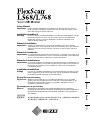 1
1
-
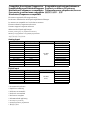 2
2
-
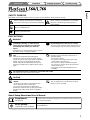 3
3
-
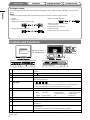 4
4
-
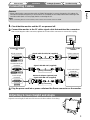 5
5
-
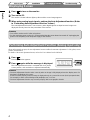 6
6
-
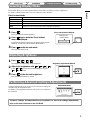 7
7
-
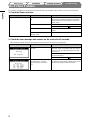 8
8
-
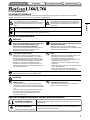 9
9
-
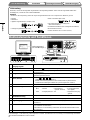 10
10
-
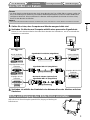 11
11
-
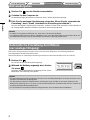 12
12
-
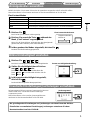 13
13
-
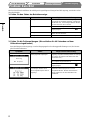 14
14
-
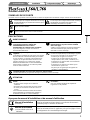 15
15
-
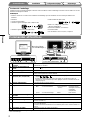 16
16
-
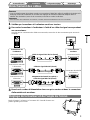 17
17
-
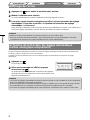 18
18
-
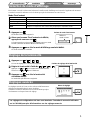 19
19
-
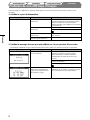 20
20
-
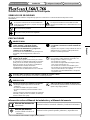 21
21
-
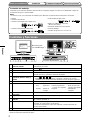 22
22
-
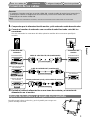 23
23
-
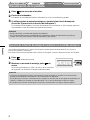 24
24
-
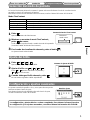 25
25
-
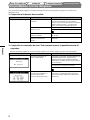 26
26
-
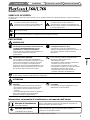 27
27
-
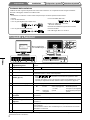 28
28
-
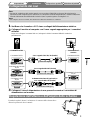 29
29
-
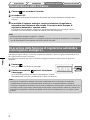 30
30
-
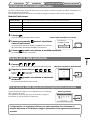 31
31
-
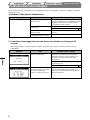 32
32
-
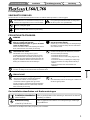 33
33
-
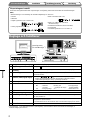 34
34
-
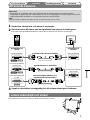 35
35
-
 36
36
-
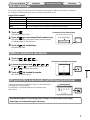 37
37
-
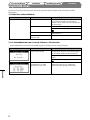 38
38
-
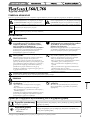 39
39
-
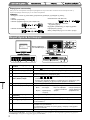 40
40
-
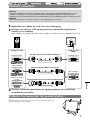 41
41
-
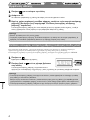 42
42
-
 43
43
-
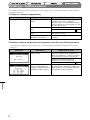 44
44
-
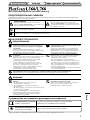 45
45
-
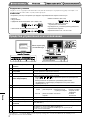 46
46
-
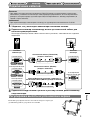 47
47
-
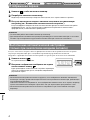 48
48
-
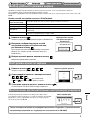 49
49
-
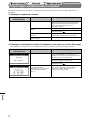 50
50
-
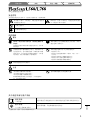 51
51
-
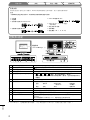 52
52
-
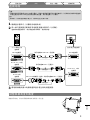 53
53
-
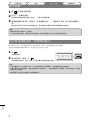 54
54
-
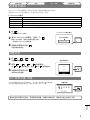 55
55
-
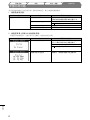 56
56
-
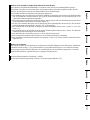 57
57
-
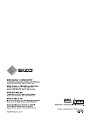 58
58
Eizo L768 Le manuel du propriétaire
- Taper
- Le manuel du propriétaire
- Ce manuel convient également à
dans d''autres langues
- italiano: Eizo L768 Manuale del proprietario
- English: Eizo L768 Owner's manual
- español: Eizo L768 El manual del propietario
- Deutsch: Eizo L768 Bedienungsanleitung
- русский: Eizo L768 Инструкция по применению
- svenska: Eizo L768 Bruksanvisning
Documents connexes
-
Eizo S1910 Manuel utilisateur
-
Eizo FLEXSCAN S2100 Le manuel du propriétaire
-
Eizo FlexScan S2000 Le manuel du propriétaire
-
Eizo FLEXSCAN M1700 Manuel utilisateur
-
Eizo T1721 Le manuel du propriétaire
-
Eizo FLEXSCAN T1501-B - Manuel utilisateur
-
Eizo FlexScan T1502 Le manuel du propriétaire
-
Eizo T1502-B Le manuel du propriétaire
-
Eizo FLEXSCAN S2401W Le manuel du propriétaire
-
Eizo S2001W Manuel utilisateur